第1页共页
- 格式:doc
- 大小:49.00 KB
- 文档页数:5

1.打开“页眉和页脚”工具栏,切换到页脚区域,在第一栏的适当位置,输入“第页共页”2.将光标插入到“第页”两字的中间,连按两次“CTRL+F9”,得到“{{}}”在括号中输入以下域代码:“{={page}*2-1}”3.再将光标插入到“共页”两字的中间,同样连按两次“CTRL+F9”,得到“{{}}”在括号中输入以下域代码:“{={numpages}*2}”4.然后把上面的内容(第{={page}*2-1}页共{={numpages}*2}页)复制一下(按住CTRL键拖动)把“第{={page}*2-1}页”的域代码修改为“第{={page}*2}页”5.按“ALT+F9”切换域代码得到“第1页共2页”和“第2页共2页”的页码。
此页码会随着文档版面的增加而自动更新。
还有一种方法:分栏后打开“页眉和页脚”工具栏,切换到页脚区域插入一行两列表格,选中表格单击右键选择边框和底纹打开的对话框中选择边框并设置成无,隐藏表格线(视图-工具栏-表格和边框-隐藏虚框)前面格中输入{={page}*2-1}后面格中输入{={page}*2}切换代码后,都居中注意:此处的大括号是按CTRL+F9输入通过插入域代码来实现,操作步骤如下:1)插入页码在菜单“插入”中插入页码,然后将其更改为“自动图文集”的“第X页共Y页”的页码模式,全选“第1页共1页”按下ALT+F9显示全部域代码,如:第{PAGE} 页共{NUMPAGES} 页。
其中PAGE是当前页码,NUMPAGES是文档页数。
(2)修改页码①设置当前页码在PAGE前输入“=”,然后选择PAGE,再按下CTRL+F9,其结果如:第{={PAGE}} 页。
由于左栏是奇数页码,右栏是偶数页码。
所以将左栏页码设置为:第{={PAGE}*2-1} 页,右栏页码设置为:第{={PAGE}*} 页。
②设置总页码由于8开纸分两栏的试卷的页码数是文档页码数的两倍,所以试卷总页数应设置为:共{={NUMPAGES}*2} 页即可。
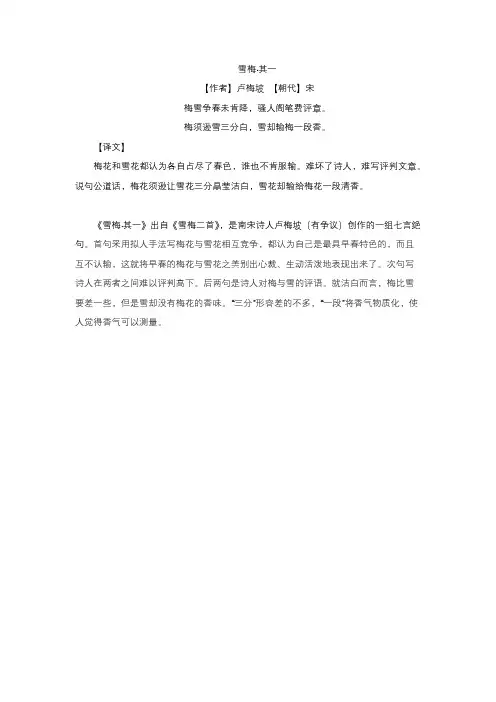
雪梅·其一
【作者】卢梅坡【朝代】宋
梅雪争春未肯降,骚人阁笔费评章。
梅须逊雪三分白,雪却输梅一段香。
【译文】
梅花和雪花都认为各自占尽了春色,谁也不肯服输。
难坏了诗人,难写评判文章。
说句公道话,梅花须逊让雪花三分晶莹洁白,雪花却输给梅花一段清香。
《雪梅·其一》出自《雪梅二首》,是南宋诗人卢梅坡(有争议)创作的一组七言绝句。
首句采用拟人手法写梅花与雪花相互竞争,都认为自己是最具早春特色的,而且
互不认输,这就将早春的梅花与雪花之美别出心裁、生动活泼地表现出来了。
次句写
诗人在两者之间难以评判高下。
后两句是诗人对梅与雪的评语。
就洁白而言,梅比雪
要差一些,但是雪却没有梅花的香味。
“三分”形容差的不多,“一段”将香气物质化,使人觉得香气可以测量。

word解决第⼏页共⼏页的秘籍,页码公式第1章公式注:如下⾯的显⽰为“第⼏页共⼏页”,请按Alt+F9,即可恢复为公式状态。
1、请双击页眉,进⼊页眉设置状态2、在页眉中插⼊⽂本框,拖动⽂本框放置在合适的位置。
3、在⽂本框中粘贴公式“第3页共3页”。
4、按Alt+F9组合键。
完成设置⽂本框可以去掉边,就简单啦。
公式:第2页共3页第⼏页共⼏页的做法:“第2页”表⽰当前页码减去4;“共3页”表⽰本节中共⼏页。
请使⽤者直接复制第2页共3页到相应位置,按Alt+F9即可执⾏。
第2章WORD中⼀页显⽰不同页码的⽅法需要⽤插⼊域代码。
5、打开页眉页脚⼯具栏,切换到页脚区域,在需要插⼊页码的第1档位置,输⼊“第页,共页”⼏个字。
6、将光标插⼊到“第页”两个字的中间,连续按两次“Ctrl+F9”快捷键,得到⼀对包含在⼀起的花括号{{}},在括号中间输⼊域代码,{={Page}*2-1}。
7、再将光标插⼊到“共页”两个字的中间,按照2的⽅法在其间插⼊{={NumPages}*2}。
8、然后在第2档的下⾯写域代码为第{={Page}*2}页,共{={NumPages}*2}。
9、然后,按Alt+F9,则在第1档和第2档的下⾯就将分别出现“第1页,共2页”和“第2页,共2页”的页码。
以后随着⽂档版⾯的增加,页码将⾃动更新。
10、如果不需要共⼏页的形式,可以忽略掉共{={NumPages}*2}。
第3章WORD⽂档分栏后,设置页码的⽅法。
1、视图,页眉页脚,进⼊页脚编辑状态。
2、直接双击页脚的左侧中间(对应左栏中间)位置,输⼊与代码:{page}3、双击页脚的右侧中间(对应右栏中间)位置,输⼊与代码:{={page}*2-1}4、按F9键更新域即可。
第4章WORD中⾃动获取指定节的页数可以通过插⼊域来实现,其具体的操作⽅法:1、将光标定位在需要插⼊域的位置;2、单击插⼊----⽂档部件----域;3、弹出域对话框,在类别处选择编号,在域名处选择SectionPages即可,点击确定即可。
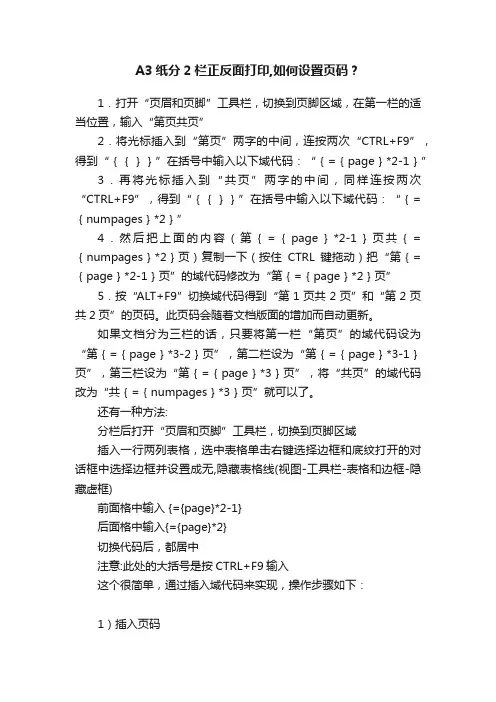
A3纸分2栏正反面打印,如何设置页码?1.打开“页眉和页脚”工具栏,切换到页脚区域,在第一栏的适当位置,输入“第页共页”2.将光标插入到“第页”两字的中间,连按两次“CTRL+F9”,得到“{{}}”在括号中输入以下域代码:“{={page}*2-1}”3.再将光标插入到“共页”两字的中间,同样连按两次“CTRL+F9”,得到“{{}}”在括号中输入以下域代码:“{={numpages}*2}”4.然后把上面的内容(第{={page}*2-1}页共{={numpages}*2}页)复制一下(按住CTRL键拖动)把“第{={page}*2-1}页”的域代码修改为“第{={page}*2}页”5.按“ALT+F9”切换域代码得到“第1页共2页”和“第2页共2页”的页码。
此页码会随着文档版面的增加而自动更新。
如果文档分为三栏的话,只要将第一栏“第页”的域代码设为“第{={page}*3-2}页”,第二栏设为“第{={page}*3-1}页”,第三栏设为“第{={page}*3}页”,将“共页”的域代码改为“共{={numpages}*3}页”就可以了。
还有一种方法:分栏后打开“页眉和页脚”工具栏,切换到页脚区域插入一行两列表格,选中表格单击右键选择边框和底纹打开的对话框中选择边框并设置成无,隐藏表格线(视图-工具栏-表格和边框-隐藏虚框)前面格中输入 {={page}*2-1}后面格中输入{={page}*2}切换代码后,都居中注意:此处的大括号是按CTRL+F9输入这个很简单,通过插入域代码来实现,操作步骤如下:1)插入页码在菜单“插入”中插入页码,然后将其更改为“自动图文集”的“第X页共Y页”的页码模式,全选“第1页共1页”按下ALT+F9显示全部域代码,如:第 {PAGE} 页共 {NUMPAGES} 页。
其中PAGE 是当前页码,NUMPAGES是文档页数。
(2)修改页码①设置当前页码在PAGE前输入“=”,然后选择PAGE,再按下CTRL+F9,其结果如:第{={PAGE}} 页。
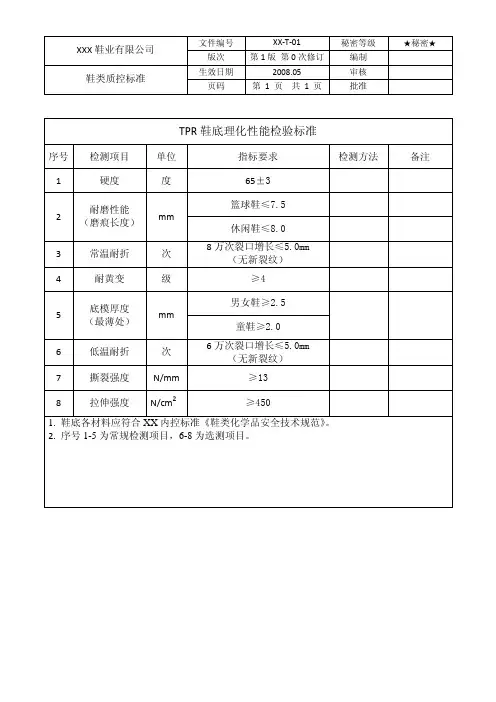
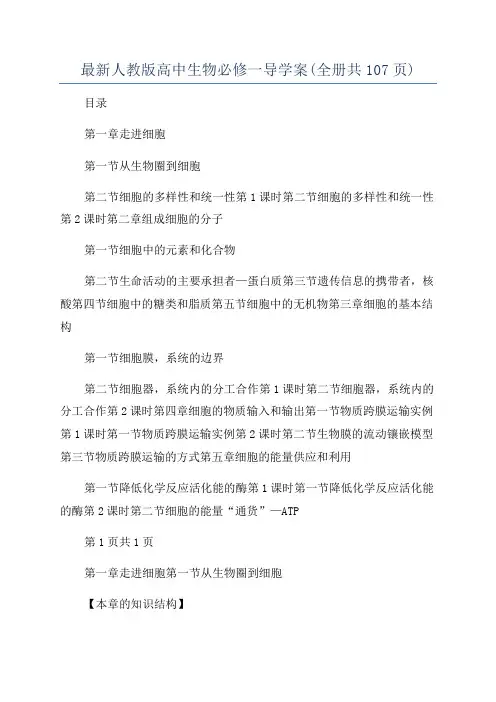
最新人教版高中生物必修一导学案(全册共107页)目录第一章走进细胞第一节从生物圈到细胞第二节细胞的多样性和统一性第1课时第二节细胞的多样性和统一性第2课时第二章组成细胞的分子第一节细胞中的元素和化合物第二节生命活动的主要承担者—蛋白质第三节遗传信息的携带者,核酸第四节细胞中的糖类和脂质第五节细胞中的无机物第三章细胞的基本结构第一节细胞膜,系统的边界第二节细胞器,系统内的分工合作第1课时第二节细胞器,系统内的分工合作第2课时第四章细胞的物质输入和输出第一节物质跨膜运输实例第1课时第一节物质跨膜运输实例第2课时第二节生物膜的流动镶嵌模型第三节物质跨膜运输的方式第五章细胞的能量供应和利用第一节降低化学反应活化能的酶第1课时第一节降低化学反应活化能的酶第2课时第二节细胞的能量“通货”—ATP第1页共1页第一章走进细胞第一节从生物圈到细胞【本章的知识结构】【学法指导】从微观来看,生物学是建立在分子与细胞基础之上的科学。
细胞的部分知识,如细胞的基本结构和化学成分,以细胞为基本单位构成的动植物体的结构层次,在义务教育阶段的七年级就已经学过。
由于间隔的时间过长,学生对这些知识难免遗忘或记忆模糊不清,在高中一年级学习本模块《分子与细胞》时,不能一开始就给学生介绍构成细胞的化学分子及其化学反应,否则学生就会感觉过于专业,感觉生物学难学,而失去兴趣。
【学习目标】第2页共2页1.举例说出生命活动建立在细胞的基础之上。
2.举例说明生命系统的基本层次。
【自主学习】课前预习,教材导读一.生命活动离不开细胞1.病毒没有结构,只有依赖才能生活。
2.比较下列两种传染病,将结果填入表中。
传染病类型SARSAIDS病原体感染部位患病死亡的原因3.单细胞生物依靠_________________就能完成各种生命活动,多细胞生物依赖各种____________的细胞密切合作,共同完成一系列复杂的生命活动。
4.绝大多数生物的结构和功能的基本单位是__________。
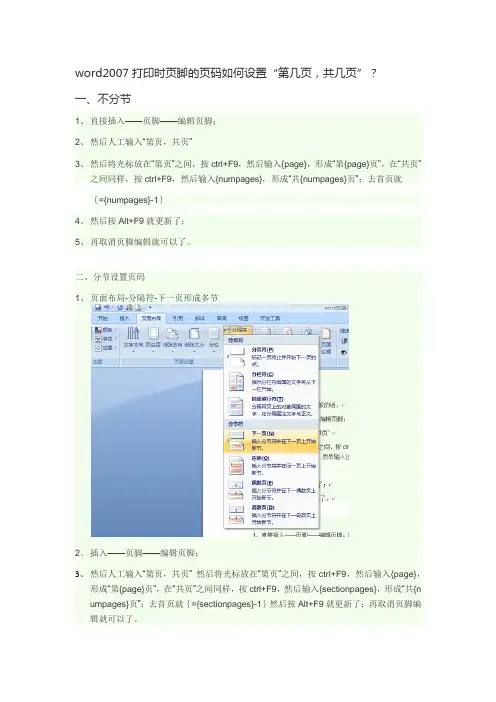
word2007打印时页脚的页码如何设置“第几页,共几页”?
一、不分节
1、直接插入——页脚——编辑页脚;
2、然后人工输入“第页,共页”
3、然后将光标放在“第页”之间,按ctrl+F9,然后输入{page},形成“第{page}页”,在“共页”
之间同样,按ctrl+F9,然后输入{numpages},形成“共{numpages}页”;去首页就
{={numpages}-1}
4、然后按Alt+F9就更新了;
5、再取消页脚编辑就可以了。
二、分节设置页码
1、页面布局-分隔符-下一页形成多节
2、插入——页脚——编辑页脚;
3、然后人工输入“第页,共页” 然后将光标放在“第页”之间,按ctrl+F9,然后输入{page},
形成“第{page}页”,在“共页”之间同样,按ctrl+F9,然后输入{sectionpages},形成“共{n umpages}页”;去首页就{={sectionpages}-1}然后按Alt+F9就更新了;再取消页脚编辑就可以了。

一年级页码应用题一、页码应用题20题及解析。
1. 一本书从第1页开始编排页码,共用了8个数字,这本书共有几页?- 解析:1 - 9页,每页1个数字。
因为共用了8个数字,1 - 9页中1页用1个数字,8个数字就说明到第8页。
所以这本书共有8页。
2. 一本故事书,从第1页开始编页码,一共用了13个数字,这本书有多少页?- 解析:1 - 9页每页用1个数字,共9个数字。
13 - 9 = 4个数字,从10页开始每页用2个数字,4÷2 = 2页,9+2 = 11页。
所以这本书有11页。
3. 一本画册从第1页开始编页码,到最后一页共用了21个数字,这本画册共有多少页?- 解析:1 - 9页用了9个数字,21 - 9 = 12个数字。
从10页起每页用2个数字,12÷2 = 6页,9+6 = 15页。
所以这本画册共有15页。
4. 一本书的页码从1开始,一共用了19个数字,这本书有多少页?- 解析:1 - 9页用9个数字,19 - 9 = 10个数字。
从10页起每页用2个数字,10÷2 = 5页,9 + 5=14页。
所以这本书有14页。
5. 有一本漫画书,从第1页开始编页码,一共用了15个数字,这本漫画书有多少页?- 解析:1 - 9页用9个数字,15 - 9 = 6个数字。
从10页起每页用2个数字,6÷2 = 3页,9+3 = 12页。
所以这本漫画书有12页。
6. 一本童话书从第1页开始编页码,共用了25个数字,这本书共有多少页?- 解析:1 - 9页用9个数字,25 - 9 = 16个数字。
从10页起每页用2个数字,16÷2 = 8页,9+8 = 17页。
所以这本书共有17页。
7. 某本书从第1页开始编页码,一共用了30个数字,这本书有多少页?- 解析:1 - 9页用9个数字,30 - 9 = 21个数字。
从10页起每页用2个数字,21÷2 = 10余1,说明10页之后有10页,还有1个数字是下一页(第20页)的第一个数字,所以这本书有20页。
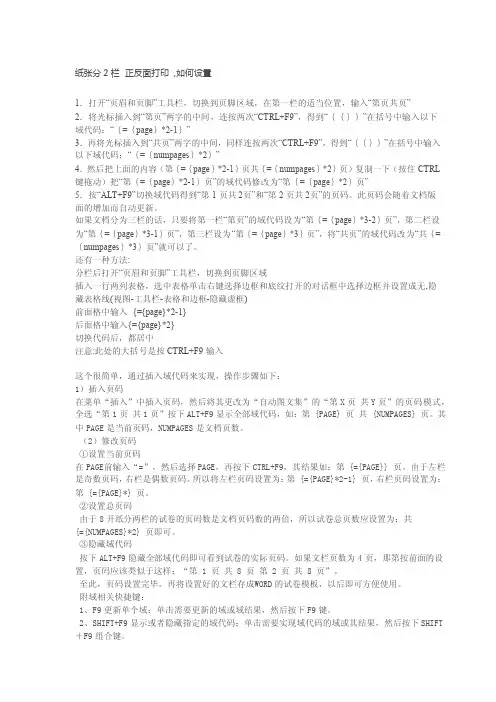
纸张分2栏正反面打印,如何设置1.打开“页眉和页脚”工具栏,切换到页脚区域,在第一栏的适当位置,输入“第页共页”2.将光标插入到“第页”两字的中间,连按两次“CTRL+F9”,得到“{{}}”在括号中输入以下域代码:“{={page}*2-1}”3.再将光标插入到“共页”两字的中间,同样连按两次“CTRL+F9”,得到“{{}}”在括号中输入以下域代码:“{={numpag es}*2}”4.然后把上面的内容(第{={page}*2-1}页共{={numpag es}*2}页)复制一下(按住CTRL 键拖动)把“第{={page}*2-1}页”的域代码修改为“第{={page}*2}页”5.按“ALT+F9”切换域代码得到“第1页共2页”和“第2页共2页”的页码。
此页码会随着文档版面的增加而自动更新。
如果文档分为三栏的话,只要将第一栏“第页”的域代码设为“第{={page}*3-2}页”,第二栏设为“第{={page}*3-1}页”,第三栏设为“第{={page}*3}页”,将“共页”的域代码改为“共{={numpag es}*3}页”就可以了。
还有一种方法:分栏后打开“页眉和页脚”工具栏,切换到页脚区域插入一行两列表格,选中表格单击右键选择边框和底纹打开的对话框中选择边框并设置成无,隐藏表格线(视图-工具栏-表格和边框-隐藏虚框)前面格中输入{={page}*2-1}后面格中输入{={page}*2}切换代码后,都居中注意:此处的大括号是按CTR L+F9输入这个很简单,通过插入域代码来实现,操作步骤如下:1)插入页码在菜单“插入”中插入页码,然后将其更改为“自动图文集”的“第X页共Y页”的页码模式,全选“第1页共1页”按下ALT+F9显示全部域代码,如:第 {PAGE} 页共 {NUMPAG ES} 页。

ORD2007 WORD2007 中页码设置一、一般WORD文档的页码设置文档的页码设置文档的页码设置文档的页码设置凡是会做WORD文档的人都会插入如1、2、3……这样格式的页码,这个不多说,这里主要说下如何设置成“第X页共X页”格式的页码。
1) 双击页脚区域,在页脚中输入“第页共页”等文字。
2) 将鼠标定位在第和页之间,鼠标单击“页眉和页脚工具”中的“文档部件”,单击其中的“域”,出现如图一所示的菜单。
3) 在图一的菜单中的“类别”中选择全部,在“域名”中找到“page”,单击下面的“域代码”,然后单击确定。
4) 将光标定位到“共页”之间,鼠标单击“页眉和页脚工具”中的“文档部件”,单击其中的“域”,出现如图一所示的菜单,同样在图一的“域名”中找到“NUMPAGES”,单击下面的“域代码”,然后单击确定。
然后设置它的对齐方式就行了。
[键入文字]二、试卷中如何设置页码试卷一般是将页面分成了左右两栏,在设置页码时和一般文档的设置有所差别,下面我说说具体做法。
1) 双击页脚区域,在页脚中输入“第页共页”等文字。
2) 在同一个页脚区域中复制粘贴“第页共页”等文字。
3)将鼠标定位在第和页之间,同时按下“CTRL+F9”组合键,插入一对“{}”,将光标定位在“{}”中间,输入“=”号,鼠标单击“页眉和页脚工具”中的“文档部件”,单击其中的“域”,出现如图所示的菜单。
图一[键入文字]4) 在图一的菜单中的“类别”中选择全部,在“域名”中找到“page”,单击下面的“域代码”,然后单击确定。
[键入文字]5) 将光标定位到“共页”之间,同时按下“CTRL+F9”组合键,插入一对“{}”,将光标定位在“{}”,输入“=”号,鼠标单击“页眉和页脚工具”中的“文档部件”,单击其中的“域”,出现如图一所示的菜单,同样在图一的“域名”中找到“NUMPAGES”,单击下面的“域代码”,然后单击确定。
6) 在右边的“第页共页”部分重复3-5步。
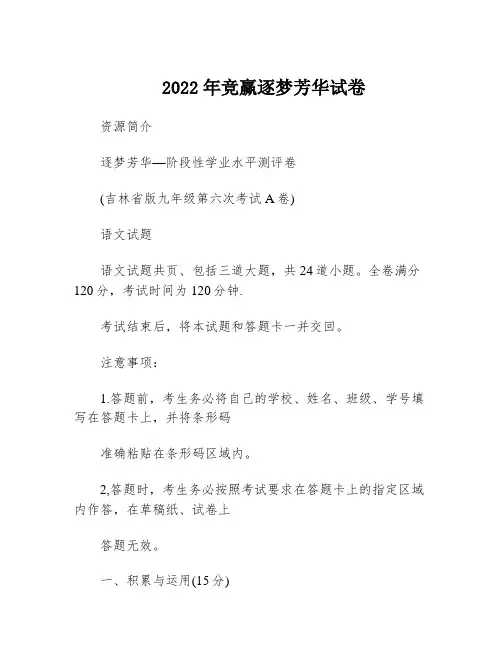
2022年竞赢逐梦芳华试卷资源简介逐梦芳华—阶段性学业水平测评卷(吉林省版九年级第六次考试A卷)语文试题语文试题共页、包括三道大题,共24道小题。
全卷满分120分,考试时间为120分钟.考试结束后,将本试题和答题卡一并交回。
注意事项:1.答题前,考生务必将自己的学校、姓名、班级、学号填写在答题卡上,并将条形码准确粘贴在条形码区域内。
2,答题时,考生务必按照考试要求在答题卡上的指定区域内作答,在草稿纸、试卷上答题无效。
一、积累与运用(15分)请在答题卡相应的田字格中或横线上端正地书写正确答案或填写相应选项。
第1题每句1分,第2题1分,3一6题每小题2分。
(一)根据语境,补写出古诗文名句。
(6分)1.中国古典诗词是中华民族杰出的艺术创造和丰富的情感记录,是我们代代承传的文化瑰宝。
古代文人喜欢借物抒怀,山川风物,四时美景,在他们的诗文中摇曳生姿。
春天在杜甫眼中是“国破山河在,□ ”;夏天琅琊山的树木在欧阳修笔下是□”;《秋词》里刘禹锡吟咏“□ 口口,口口]”展现秋高气爽、一鹤凌云的别致景观,岑参的《白雪歌送武判官归京》里“”以春花喻冬雪,诗人晨起看到奇丽雪景的神情跃然纸上。
(二)阅读语段,完成问题。
(9分)】我是迈过鲁迅故居的门槛的,我不敢踩它,怕那像历史卷轴一样的门槛会被踏碎了。
天色本来就阴沉,再加上人多c6o①】杂,我已消去了对这老屋的兴趣。
只记得它很大,门是一重接着一重的,所有的房间都陈设着古旧的家具和器皿②,它们就像老人们历经沧桑的眼睛一样,沉静而又略嫌冷淡地望着我们。
我注意到,屋子没有大窗口,那栗色的窗子又一律是木格的。
木格很细碎,就仿佛是横在窗上的一把把剪刀一样,把射进屋里的阳光给凭空剪得零落而暗淡,所以几乎很难看到一间阳光充足的屋子。
我想,当年的更为迫切。
而由这寂静和昏暗生发出的幻想,也会像河里游荡的小鱼一样活跃。
《鲁镇的黑夜与白天》2.在语段①②处填写正确的汉字和拼音。
①()②(3.“历经沧桑”的短语类型是(A.主谓短语B.动宾短语C.并列短语D.偏正短语语文试题第1页(共页)可织4.与“所有的房间都陈设着古旧的家具和器皿,它们就像老人们历经沧桑的眼睛一样,沉静而又略嫌冷淡地望着我们”这句话运用的修辞方法不相同的一项是()A.我不敢踩它,怕那像历史卷轴一样的门槛会被踏碎了。
归属地识别:一、中国农业银行95599字头为中国农业银行卡号码,其中95599尾数为8字的为个人卡号;95599尾数008为广州市卡号。
例(一):955(为借记卡,由中国银行提供),99(为银行种类)8(为个人)008(为区号,广州);【详情6页】识别银行卡号的小常识银行分类:436742中国建设银行VISA龙卡借记卡436745中国建设银行VISA龙卡贷记卡622280中国建设银行支付宝龙卡借记卡458123交通银行VI SA普通卡521899交通银行MC信用卡普通卡622260交通银行太平洋卡借记卡402674上海银行VI SA金卡622892上海银行借记卡622188中国邮政储蓄绿卡借记卡602969北京银行京卡借记卡622760中国银行中银都市卡409666中国银行BO C系列VI SA标准卡普通卡/VISA高校认同卡438088中国银行国航知音信用卡622752中国银行上海市分行长城人民币贷记卡普通卡427020中国工商银行VISA学生国际信用卡427030中国工商银行VISA国际信用卡金卡530990中国工商银行MC国际信用卡普通卡622230中国工商银行新版人民币贷记卡普卡622235中国工商银行新版人民币贷记卡金卡622210中国工商银行新版信用卡(准贷)普卡622215中国工商银行新版信用卡(准贷)金卡622200中国工商银行牡丹灵通卡借记卡955880中国工商银行原牡丹灵通卡借记卡622568广东发展银行新理财通借记卡520152广东发展银行南航明珠卡MC金卡520382广东发展银行南航明珠卡MC普卡911121广东发展银行理财通借记卡548844广发真情卡512431宁波银行520194宁波银行622318宁波银行622778宁波银行622282宁波银行汇通卡人民币金卡/钻石联名卡407405民生银行517636民生银行512466中国民生银行MC金卡415599中国民生银行星座卡借记卡421870中国民生银行VISA信用卡金卡622622中国民生银行蝶卡银卡借记卡528948民生银行552288民生银行556610民生银行622600民生银行622601民生银行622602民生银行622603民生银行421869民生银行421871民生银行628258民生银行418152上海浦东发展银行奥运W OW卡美元单币456418上海浦东发展银行WOW卡/奥运WOW卡622521上海浦东发展银行东方卡借记卡404738上海浦东发展银行VIS A普通卡404739上海浦东发展银行VIS A金卡498451浦东发展银行622517浦东发展银行622518浦东发展银行515672浦东发展银行517650浦东发展银行525998浦东发展银行356850浦东发展银行356851浦东发展银行356852浦东发展银行435744深发展联名普卡622526深发展卡普通卡435745深发展联名金卡998801深圳发展银行998802深圳发展银行622525深发展卡金卡622538深圳发展银行发展卡借记卡406254光大银行622655光大银行622650光大银行622658光大银行356839光大银行486497光大银行481699光大银行543159光大银行425862光大银行406252光大银行356837光大银行356838光大银行356840光大银行622161光大银行628201光大银行628202光大银行622155深圳平安银行622156深圳平安银行528020深圳平安银行万事达卡普卡526855深圳平安银行万事达卡金卡539867华夏银行528709华夏银行523959华夏银行MC钛金卡622637华夏银行人民币卡金卡622636华夏银行人民币卡普卡528708华夏银行MC金卡539868华夏银行MC普卡518710招商银行哆啦A梦粉丝信用卡518718招商银行哆啦A梦粉丝信用卡珍藏版卡面/MC贝塔斯曼金卡/MC车主卡622588招商银行QQ一卡通借记卡622575招商银行HE LLO KITTY单币卡545947招商银行521302招商银行439229招商银行552534招商银行622577招商银行622579招商银行439227招商银行479229招商银行356890招商银行356889招商银行JC B信用卡普通卡356885招商银行439188招商银行VI SA白金卡545948招商银行545623招商银行552580招商银行552581招商银行552582招商银行552583招商银行552584招商银行552585招商银行552586招商银行552588招商银行552589招商银行645621招商银行545619招商银行356886招商银行622578招商银行622576招商银行622581招商银行439228招商银行439225招商银行VI SA信用卡普通卡439226招商银行VI SA信用卡金卡628262招商银行628362招商银行628362招商银行628262招商银行376968中信银行376966中信银行622918中信银行622916中信银行518212中信银行国航知音信用卡/万事达卡普通卡622690中信银行理财宝卡借记卡520108中信银行万事达卡金卡376969中信银行622919中信银行556617中信银行622680中信银行蓝卡/I卡信用卡403391中信银行558916中信银行514906中信银行400360中信银行433669中信银行433667中信银行433666中信银行404173中信银行404172中信银行404159中信银行404158中信银行403393中信银行403392中信银行622689中信银行622688中信银行433668中信银行404157中信银行404171中信银行404174中信银行628209中信银行628208中信银行628206中信银行451289兴业银行622902兴业银行622901兴业银行527414兴业银行524070兴业银行486493兴业银行486494兴业银行451290兴业银行523036兴业银行486861兴业银行622922兴业银行552599农业银行404119农业银行404121农业银行519412农业银行403361农业银行558730农业银行520083农业银行520082农业银行519413农业银行49102农业银行404120农业银行404118农业银行53591农业银行404117农业银行622836中国农业银行人民币贷记卡香港旅游卡贷记卡金卡622837中国农业银行人民币贷记卡香港旅游卡贷记卡普卡622848中国农业银行世纪通宝借记卡归属地识别:一、中国农业银行95599字头为中国农业银行卡号码,其中95599尾数为8字的为个人卡号;95599尾数008为广州市卡号。
纪检组谈话笔录(模板)
中央纪委驻___部纪检组
谈话笔录
第1次
时间地点 __室
谈话人记录人
谈话对象性别出生年月政治面貌文化程度民族身份证号
工作单位及职务
家庭住址
联系方式 1
谈话内容:
问:我们是中央纪委驻___纪检组工作人员,今天代表组织向你核实了解一些情况,请你实事求是地回答我们的问题。
如果你向组织隐瞒或者提供虚假信息,将承担纪律和法律责任,你明白了吗?
答:我明白了。
问:请介绍一下你的基本情况
答:我叫__,???人,1969年1月出生,__年任民______,20__年5月任_____,负责____全面工作。
问:_____的主要职责有哪些
答:
问:接着讲
答:
问:介绍一下____基本情况
答:
问:_____的情况
答:
问:还有其他补充吗
答:没有了。
问:今天我们在谈话过程中是否发生逼供、诱供等行为。
答:没有。
问:今天我们的谈话内容必须严格保密,不能向其他任何人透露有关信息,你明白了吗?
答:明白了。
问:你还有没有其他需要和组织说明的情况。
答:没有了。
问:请你看看谈话笔录,如果没有修改意见的话请签字押印。
答:好的。
(以上笔录我已看过,与我所说的相符)
谈话笔录
第次
谈话时间谈话地点
谈话人记录人
谈话对象性别出生年月
文化程度
政治面貌民族户籍地电话
现住地址:
身份证种类及号码:
谈话内容:
签字:
第1页共页
签字:第页共页。